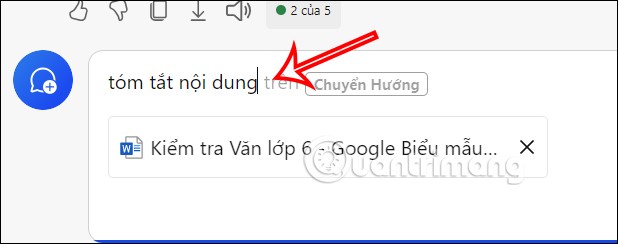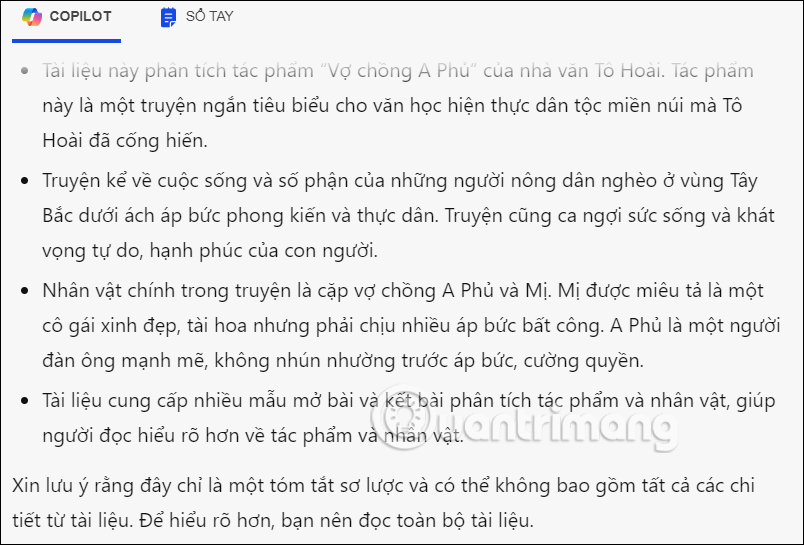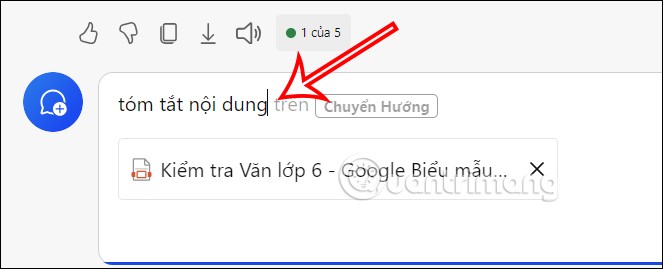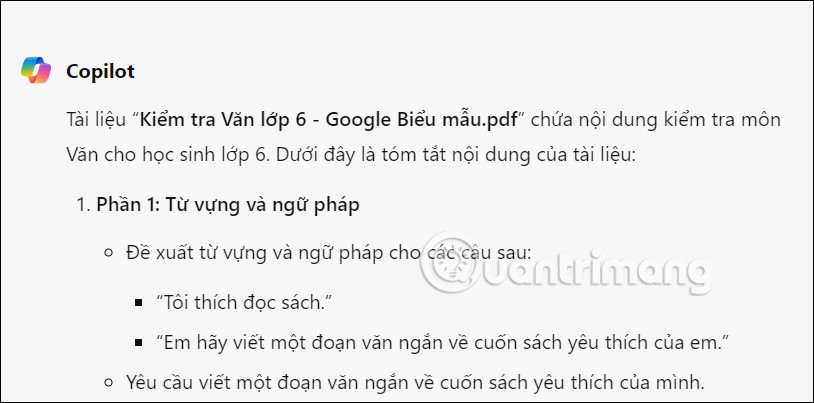Copilot ha actualizado algunas funciones nuevas para mejorar la experiencia del usuario, incluida la función de resumen de documentos cuando cargamos archivos a Copilot. Con esta función de resumen de documentos, los usuarios pueden leer fácilmente el contenido y obtener las ideas principales del documento que necesitan resumir. A continuación se muestra una breve guía para resumir documentos en Copilot.
Cómo resumir un documento usando Copilot
Paso 1:
Primero, accede a Copilot en tu computadora para utilizar las funciones de carga de archivos y resumen de documentos. En el cuadro de chat con Copilot, haga clic en el ícono de descarga de archivos como se muestra a continuación.

Paso 2:
A continuación, carga el archivo que necesitas resumir en Copilot e ingresa la solicitud de resumen de contenido y envíala a Copilot como de costumbre. Ahora espera a que Copilot analice el contenido y proporcione un resumen del documento.
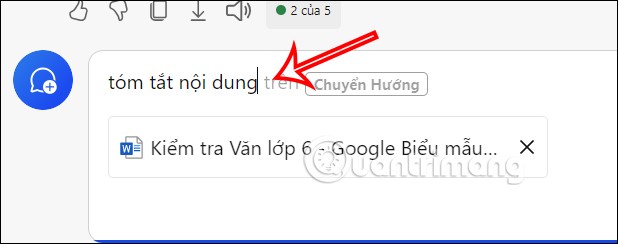
Paso 3:
Como resultado, tenemos el resumen del documento sobre Copilot como se muestra a continuación.
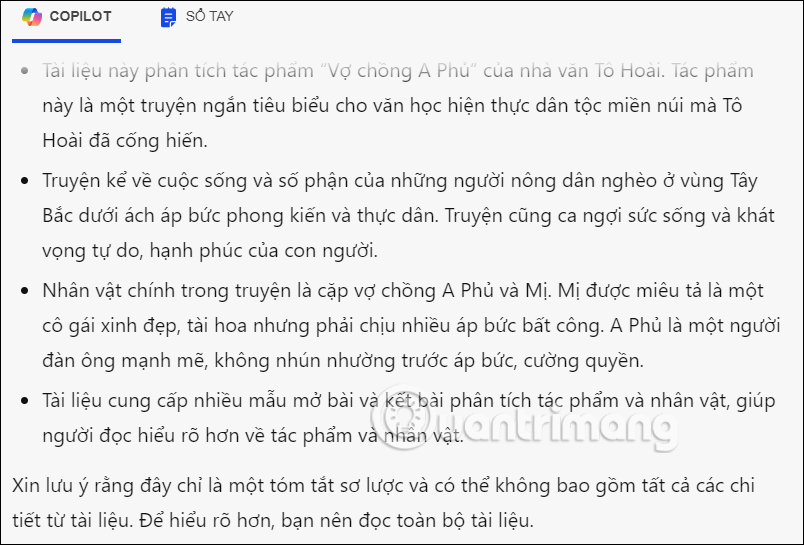
Copilot permite resumir muchos tipos diferentes de documentos, como documentos PDF.
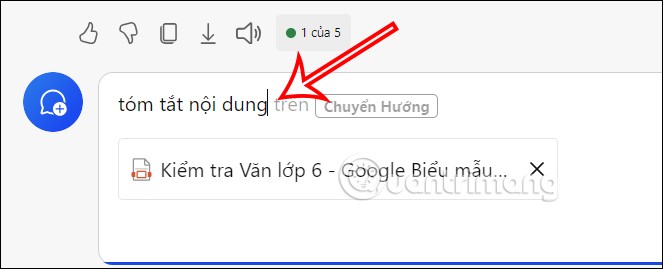
Los usuarios también reciben un resumen del contenido que Copilot ha analizado.
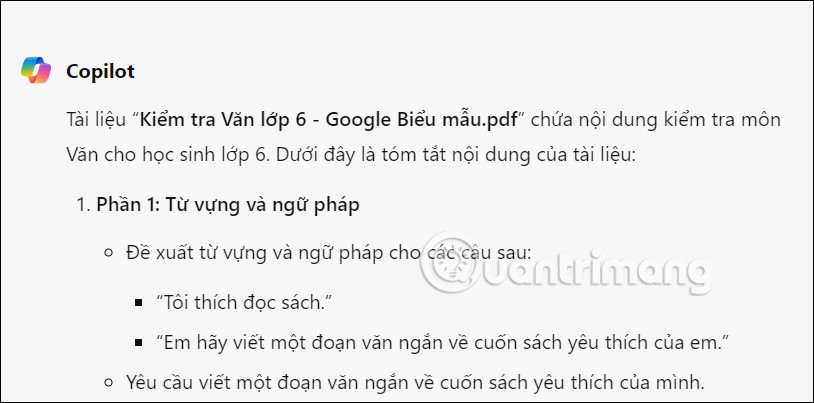
Actualmente, la función de resumen de documentos en Copilot solo se aplica a la versión web y se encuentra en pruebas, por lo que el contenido del resumen aún no es muy preciso, por lo que puedes usar el contenido del resumen en Copilot como referencia.